วิธีปิดคอมพิวเตอร์จากโทรศัพท์ของคุณ

วิธีปิดคอมพิวเตอร์จากโทรศัพท์ของคุณ
เบราว์เซอร์ของคุณไม่เสถียรเนื่องจากติดตั้ง Add-on บางตัวเมื่อเร็วๆ นี้หรือไม่? บางครั้งเมื่อเราติดตั้ง Add-on เข้าไป อาจเป็นสาเหตุของปัญหาที่ทำให้เว็บเบราว์เซอร์ขัดข้องหรือทำงานช้าลง ในกรณีนี้ ควรใช้เบราว์เซอร์ที่ไม่มี Add-on จะดีกว่า วิธีนี้จะช่วยให้คุณทราบปัญหาและแก้ไขได้อย่างง่ายดาย หรือเพียงแค่ลบ Add-on ที่เป็นสาเหตุของปัญหาออก หากคุณเป็นพวกคลั่งไคล้ความปลอดภัยเหมือนผม คุณสามารถใช้งานเบราว์เซอร์โดยไม่มี Add-on ขณะทำธุรกรรมออนไลน์ได้ เพราะ Add-on จากบุคคลที่สามอาจติดตามกิจกรรมของคุณได้
สำหรับ Internet Explorer
หากต้องการเรียกใช้ Internet Explorer โดยไม่ต้องใช้ส่วนเสริม ก่อนอื่นให้ไปที่Start > Runพิมพ์iexplore –extoffแล้วกดEnter
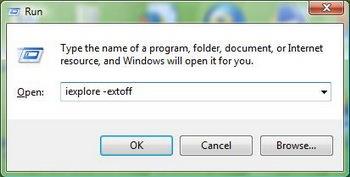 ตอนนี้ Internet Explorer จะเริ่มต้นโดยไม่มีส่วนเสริม
ตอนนี้ Internet Explorer จะเริ่มต้นโดยไม่มีส่วนเสริม
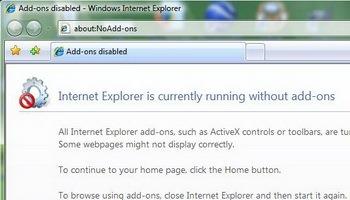
อีกวิธีหนึ่งคือคุณสามารถค้นหาทางลัดของ Internet Explorer (ไม่มี Add-ons) ได้ในเมนูเริ่ม
ไปที่เริ่ม > โปรแกรมทั้งหมด > อุปกรณ์เสริม > เครื่องมือระบบ > Internet Explorer (ไม่มีส่วนเสริม)
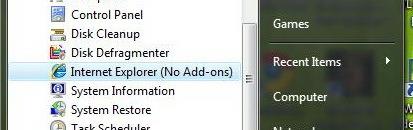
สำหรับ Mozilla Firefox
หากต้องการเริ่ม Mozilla Firefox โดยไม่ต้องใช้ส่วนเสริม ให้ทำตามขั้นตอนง่ายๆ เหล่านี้:
ไปที่Start > Runและพิมพ์Firefox –safe-mode
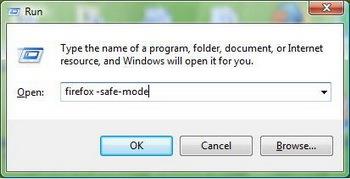
หน้าต่างจะปรากฏขึ้น ให้เลือกตัวเลือกปิดใช้งานส่วนเสริมทั้งหมดหากคุณต้องการ คุณสามารถเลือกตัวเลือกอื่นๆ ได้เช่นกัน แต่ไม่ใช่ข้อบังคับ
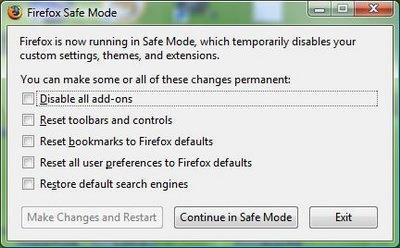
ตอนนี้กดทำการเปลี่ยนแปลงและรีสตาร์ทเพื่อให้การเปลี่ยนแปลงมีผล
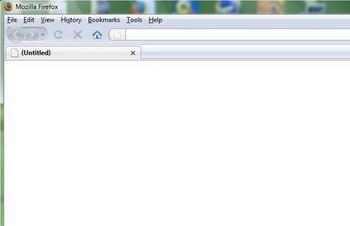
นอกจากนี้ คุณยังสามารถค้นหาทางลัดของ Firefox เพื่อโหลดโดยไม่ต้องใช้ส่วนเสริมในเมนูเริ่มได้
ไปที่เริ่ม > โปรแกรมทั้งหมด > Mozilla Firefox (โหมดปลอดภัย)
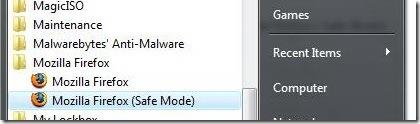
โปรดทราบว่าหากคุณเริ่ม Firefox ผ่านทางเมนูเริ่ม ระบบจะไม่ถามว่าจะปิดใช้งานตัวเลือกใด หากคุณต้องการปิดใช้งานบางรายการและเปิดใช้งานส่วนที่เหลือ ให้ใช้คำสั่งรัน
เมื่อทำเสร็จแล้วอย่าลืมแสดงความคิดเห็นของคุณ 🙂
วิธีปิดคอมพิวเตอร์จากโทรศัพท์ของคุณ
Windows Update ทำงานร่วมกับรีจิสทรีและไฟล์ DLL, OCX และ AX ต่างๆ เป็นหลัก หากไฟล์เหล่านี้เสียหาย คุณสมบัติส่วนใหญ่ของ
ชุดการป้องกันระบบใหม่ ๆ ผุดขึ้นมาอย่างรวดเร็วในช่วงนี้ โดยทั้งหมดนำโซลูชันการตรวจจับไวรัส/สแปมมาด้วย และหากคุณโชคดี
เรียนรู้วิธีเปิดบลูทูธบน Windows 10/11 ต้องเปิดบลูทูธไว้เพื่อให้อุปกรณ์บลูทูธของคุณทำงานได้อย่างถูกต้อง ไม่ต้องกังวล ง่ายๆ เลย!
ก่อนหน้านี้ เราได้ตรวจสอบ NitroPDF ซึ่งเป็นโปรแกรมอ่าน PDF ที่ดีซึ่งยังช่วยให้ผู้ใช้สามารถแปลงเอกสารเป็นไฟล์ PDF ด้วยตัวเลือกต่างๆ เช่น รวมและแยกไฟล์ PDF
คุณเคยได้รับเอกสารหรือไฟล์ข้อความที่มีอักขระซ้ำซ้อนหรือไม่? ข้อความนั้นมีเครื่องหมายดอกจัน เครื่องหมายยัติภังค์ ช่องว่าง ฯลฯ จำนวนมากหรือไม่?
หลายๆ คนถามถึงไอคอนรูปสี่เหลี่ยมผืนผ้าเล็กๆ ของ Google ที่อยู่ถัดจาก Start Orb ของ Windows 7 บนแถบงานของฉัน จนในที่สุดฉันก็ตัดสินใจที่จะเผยแพร่สิ่งนี้
uTorrent เป็นไคลเอนต์เดสก์ท็อปที่ได้รับความนิยมสูงสุดสำหรับการดาวน์โหลดทอร์เรนต์ แม้ว่ามันจะทำงานได้อย่างสมบูรณ์แบบสำหรับฉันใน Windows 7 แต่บางคนก็พบปัญหา
อาจมีแอปพลิเคชันหลายตัวที่คุณในฐานะผู้ใช้ทั่วไปอาจคุ้นเคยเป็นอย่างดี เครื่องมือฟรีที่ใช้กันทั่วไปส่วนใหญ่มักต้องติดตั้งอย่างยุ่งยาก
ฉันมีความทรงจำดีๆ จากวัยเด็กของฉันเกี่ยวกับซิทคอมทางทีวีเรื่อง Mr.Belvedere ซึ่งเครื่องมือที่เราจะพูดถึงนี้ได้ชื่อมาจากซิทคอมทางทีวีเรื่องนี้







